MagicaVoxel基础界面简洁介绍
1、红色框选区域是挑选颜色的区域,作用类似PS中的色板,可以在下放通过RGB数值调色,点击对应色块可以进行调色。
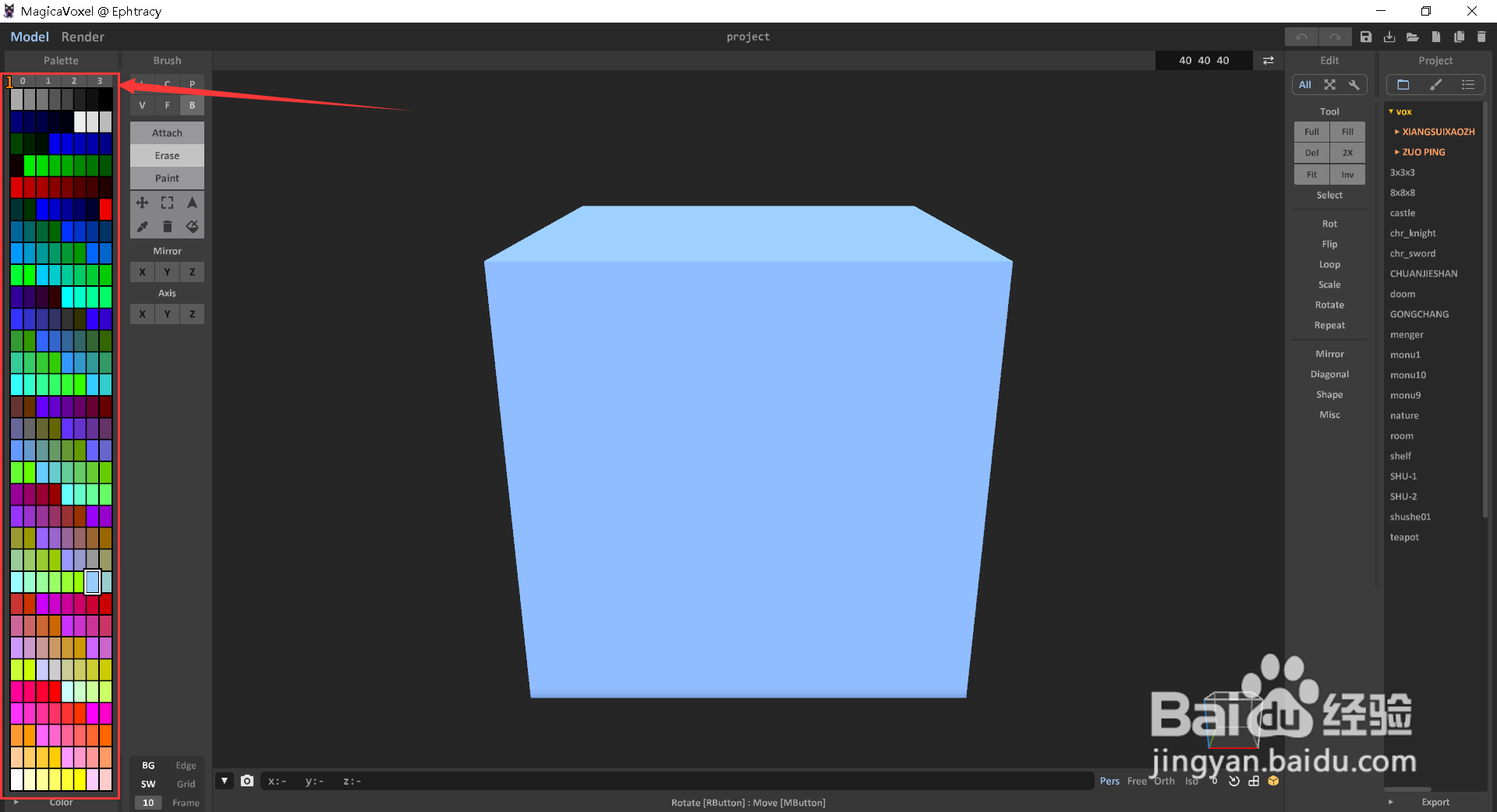
2、标注区域中为绘图工具:L直线;C圆/方形;P模型;V绘制;F面;B矩形。选择后即可对图型进行编辑。

3、标注区域为绘图方式,选择对应的单词即可产生对应的效果,从上到下为:添加/删除/覆盖。
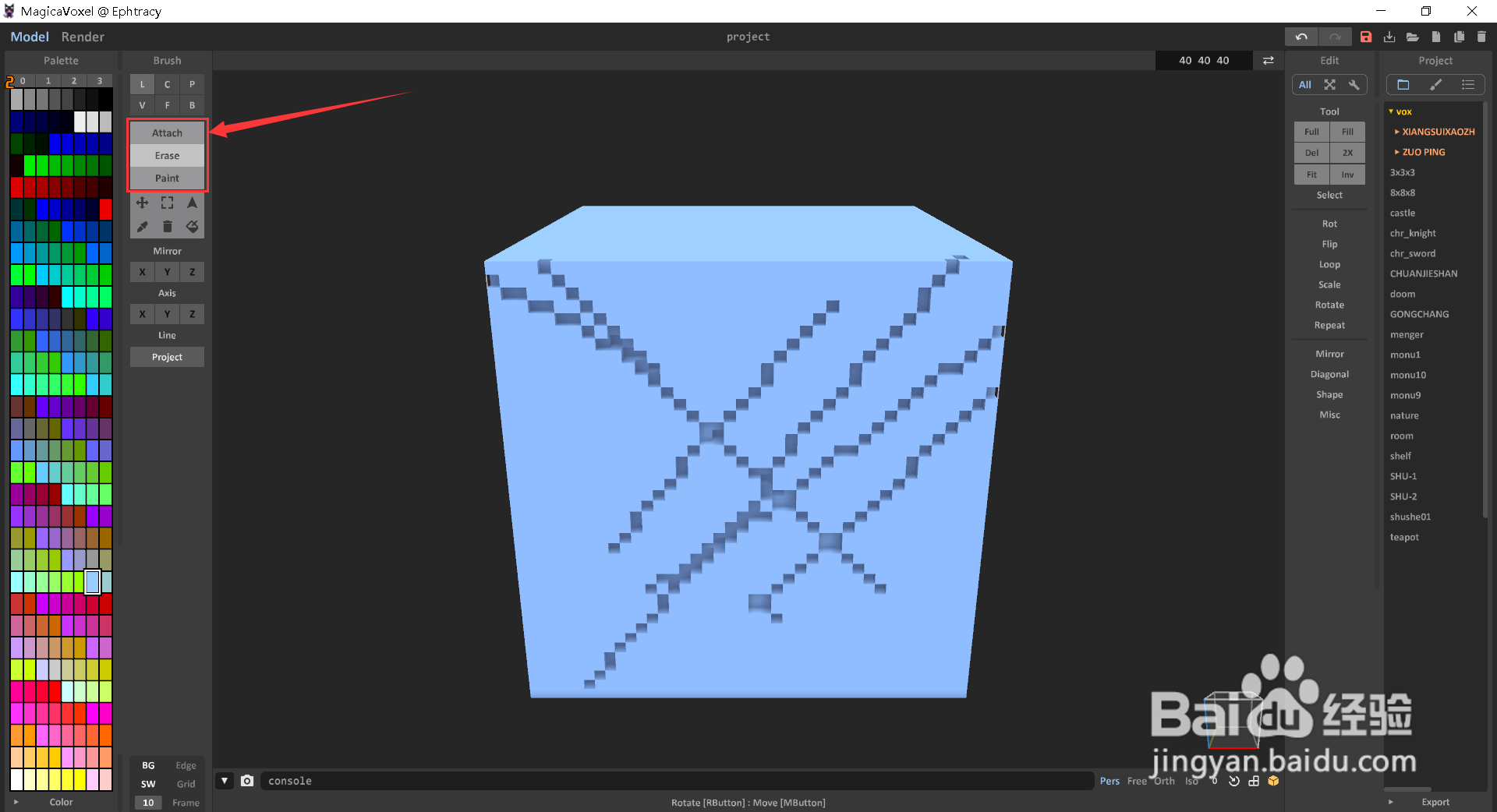
4、其他工具的选择,按顺序
1.移动模型/框选/区域选择
2.取色/颜色删除/单色油漆桶
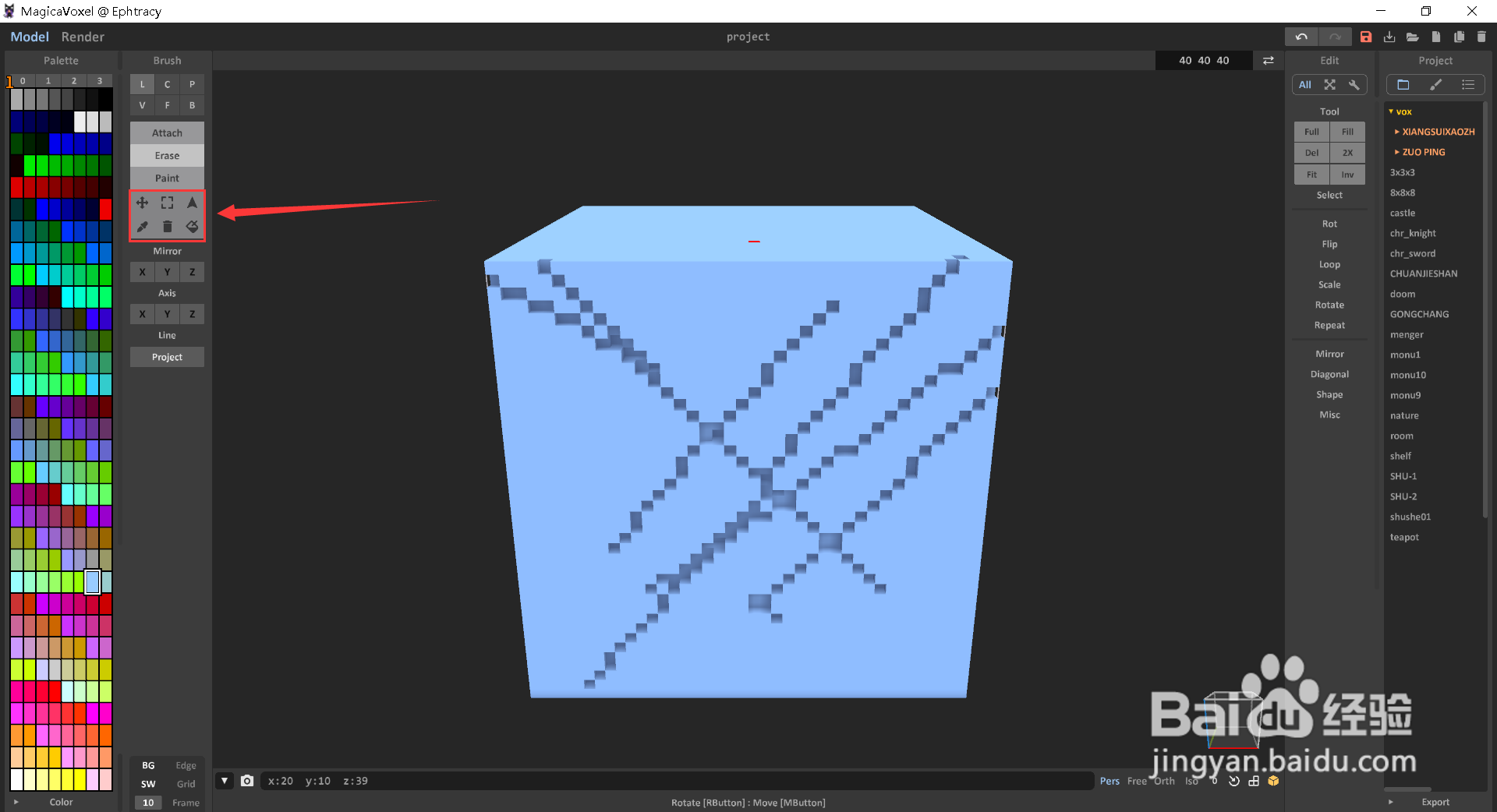
5、绘图方式的选项:
Mirror:以X,Y,Z轴为对称。
Axis:按X,Y,Z轴作画。
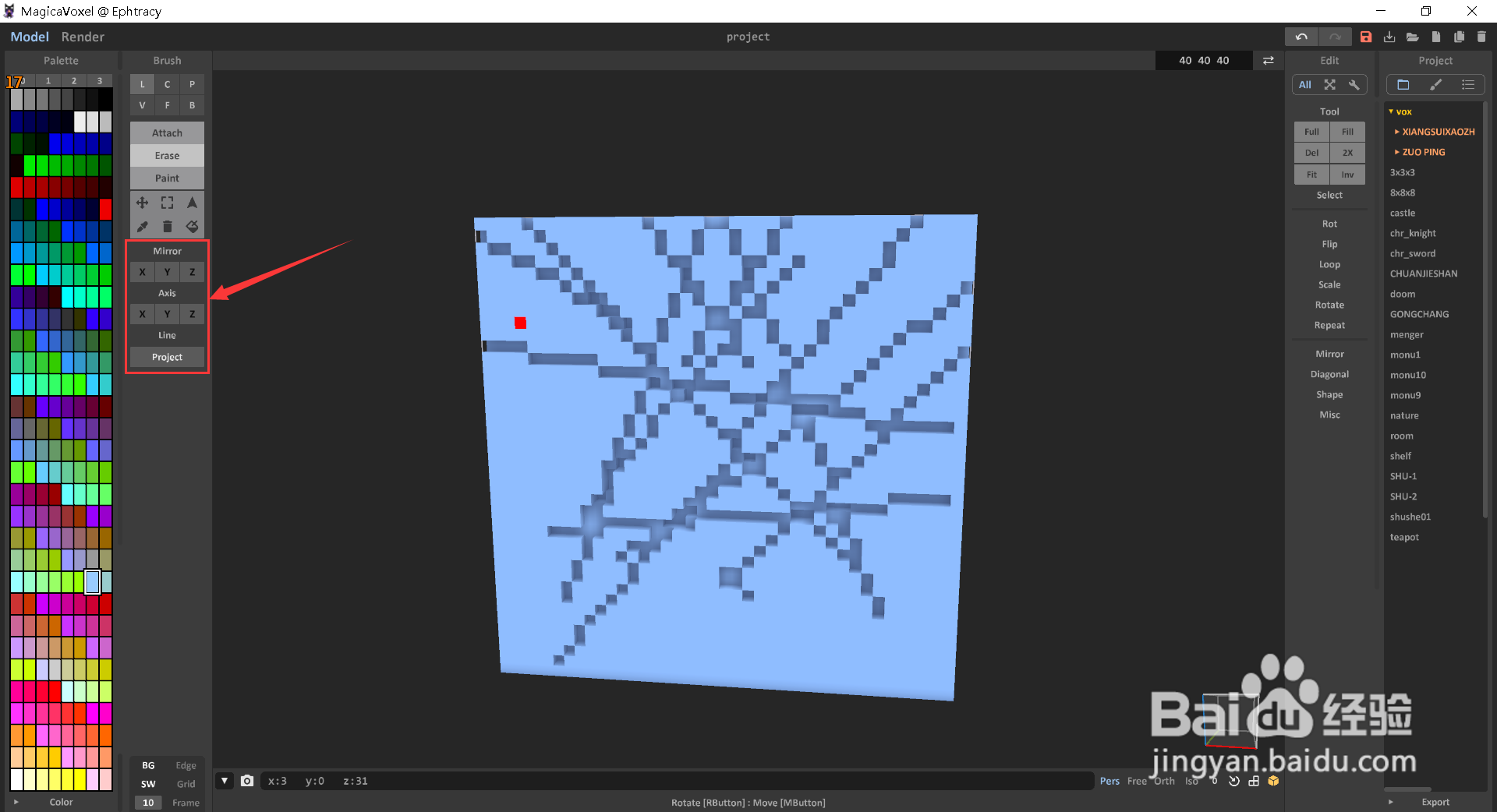
6、选择上面的选项,然后点击图形,用鼠标在模型上左键单击即可添加方块。
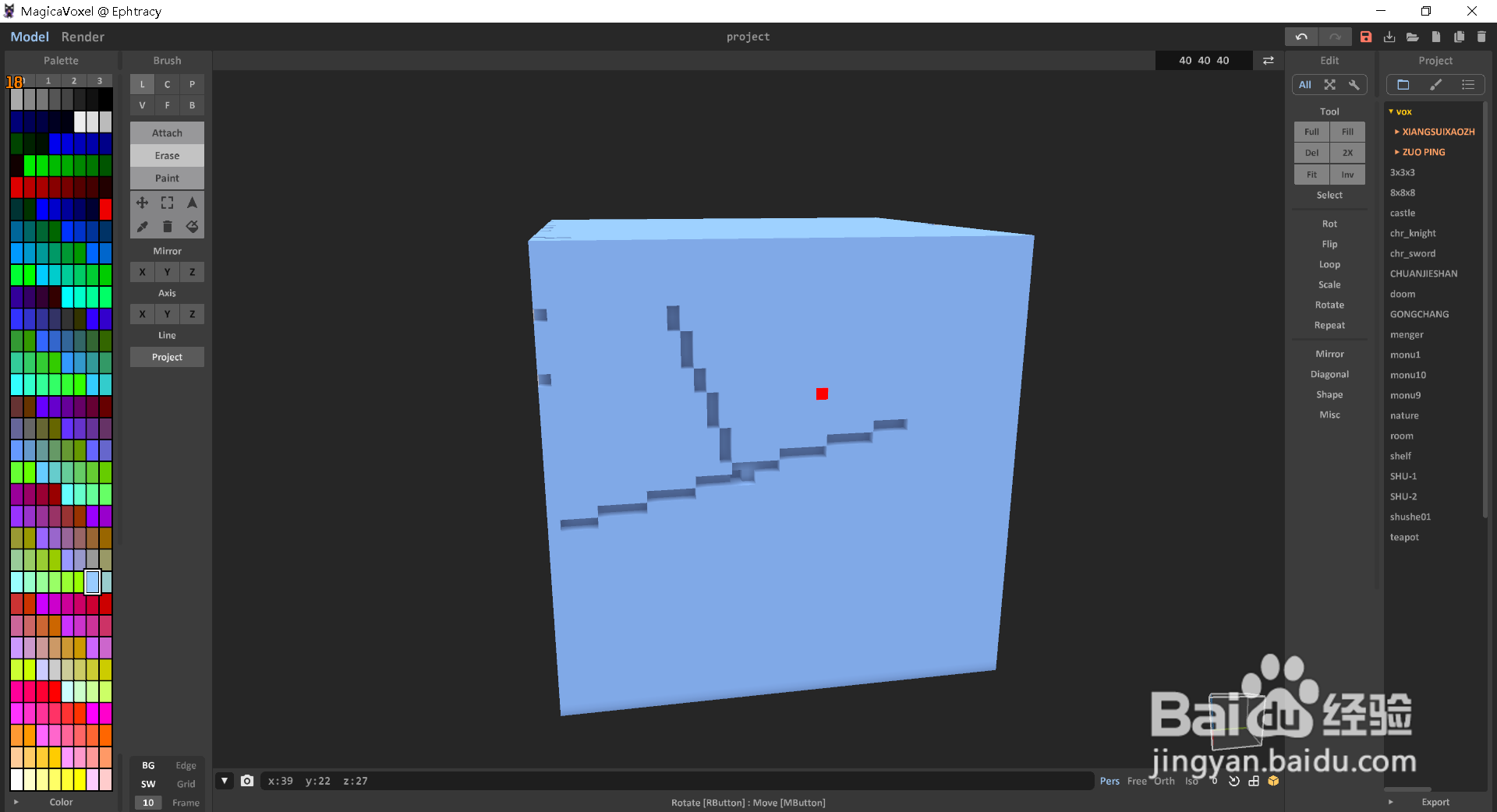
1、首先选择颜色;
接着选择工具;
然后挑选合适的绘图方式;
在模型上进行修改。
声明:本网站引用、摘录或转载内容仅供网站访问者交流或参考,不代表本站立场,如存在版权或非法内容,请联系站长删除,联系邮箱:site.kefu@qq.com。
阅读量:40
阅读量:119
阅读量:157
阅读量:106
阅读量:33